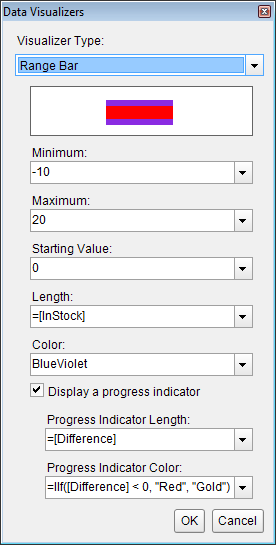范围栏进度数据可视化显示 96 x 96 dpi 的双条形图。第一个彩色条呈现为图像高度的一半,垂直居中。要在 Start 参数右侧(如果是负值则向左呈现)的彩色条的数量基于 Length 参数。如果 Length 参数为零,则呈现菱形。
第二个彩色条使用进度颜色作为图像高度的四分之一进行渲染,垂直居中在长度条上。要在 Start 参数右侧(如果是负值则向左呈现)的彩色条的数量基于 Progress 参数。如果 Progress 参数为零,则呈现较小的菱形。

最小值和最大值参数确定数据范围。“长度”和“进度”参数与“最大值”参数之间的区域是透明的(如果为负值,则位于“长度”和“进度”与“最小值”之间)。
图标集数据可视化工具支持“图像”控件的Value属性,同样支持“文本框”、“复选框”、“形状”和“容器”报表控件的“BackgroundImage”属性下的Value属性。
=RangeBarProgress(Minimum, Maximum, Color, Start, Length, ProgressColor, Progress)
Minimum:最小值。数据范围内的最小值。此值对应于图像的最左边缘。如果此参数大于 Start 参数,则
Start 将等于最小值。数据类型为“单一”。
Maximum:最大值。数据范围内的最大值。此值对应于图像的最右边缘。如果此参数小于 Start 参数,则 Start
将等于最大值。数据类型为“单一”。
Color:颜色。用于呈现长度的 HTML
颜色字符串,条形图像中较粗的条形。
Start:开始。范围栏进度开始呈现的点。数据类型为“单一”。
Length:长度。要在控件中呈现的较粗条的长度。将此值设置为 0
将呈现菱形而不是条形。数据类型为“单一”。
ProgressColor:进度颜色。用于呈现进度的 HTML
颜色字符串,即条形图像中较细的条。
Progress:进度。要在控件中呈现的较细条的长度。将此值设置为 0
将呈现菱形而不是条形。数据类型为“单一”。
您可以使用静态值或聚合函数(例如最小值或最大值)来设置参数。有关这些函数和其他聚合函数的详细信息,请参阅通用函数主题。
使用此数据可视化工具以指定的颜色呈现双条,其长度根据粗条的 Length 参数返回的数字而变化,在简单示例 GrossSales 中。细柱线长度基于进度参数返回的值,在本例中为 GrossProfit。如果数据仅包含正值,则“开始”对应于范围栏左边缘的“最小值”。“长度”或“进度”与“最大值”之间的区域是透明的。
将长度和进度参数设置为数据集中字段的值,以直观地显示字段值。
将下面的值粘贴到文本框的“BackgroundImage”属性下的Value属性中。
=RangeBarProgress(0,30000,"BlueViolet",0,Fields!GrossSales.Value,"Gold",Fields!GrossProfit.Value)
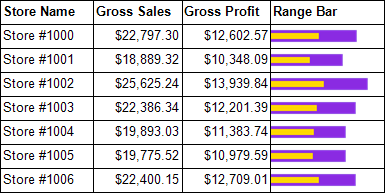
当数据包含负值和正值时,可以对 Color 参数使用即时 If 表达式。在下面的示例中,如果 Difference 值为负,则呈现为红色,而正值呈现为金色。您还可以看到负值呈现在零的左侧,正值呈现在右侧。长度值正好为零将呈现为菱形。较粗的蓝色紫色条表示库存值。
将下面的值粘贴到文本框的“BackgroundImage”属性下的Value属性中。
=RangeBarProgress(-10,20,"BlueViolet",0,Fields!InStock.Value,IIf(Fields!Difference.Value
< 0, "Red", "Gold"),Fields!Difference.Value)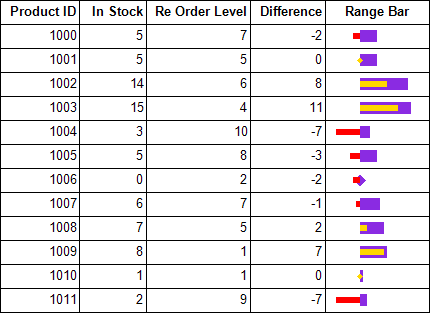
在以下任何情况下,该函数返回 null(即不呈现任何图像):
在以下情况下,Start值会更改:
在以下情况下,Length值会发生变化:
在以下情况下,Progress值会更改:
如果任何参数的参数无法转换为所需的数据类型,则改用默认值。
| 默认值 | |
| Minimum | 0 |
| Maximum | 0 |
| Color | Green |
| Start | 0 |
| Length | 0 |
| ProgressColor | Red |
| Progress | 0 |
若要打开对话框,请下拉“文本框”、“复选框”、“形状”和“容器”报表控件的“BackgroundImage”属性,然后点击下面的“Value”属性,然后选择“<数据可视器...>。若要生成数据可视化工具表达式,请为对话框中的每个选项选择适当的值。
对于“范围栏进度”表达式,请确保选中“显示进度指示器”复选框。这将启用进度选项。